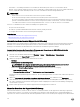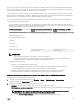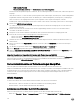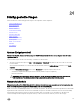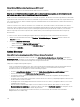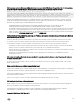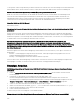Users Guide
– RAID Controller-Protokoll
– Filtern von Berichten aktivieren unter Betriebssystem- und Anwendungsdaten
Basierend auf den ausgewählten Optionen wird die Zeit, die zur Sammlung der Daten verwendet wurde, neben diesen Optionen
angezeigt.
Wenn das OS Collector Tool nicht auf dem System ausgeführt wurde, wird die Option „Betriebssystem- und Anwendungsdaten“
ausgeblendet und kann nicht gewählt werden. Die Meldung „BS- und Anwendungsdaten (Zeitstempel: Nie)“ wird angezeigt.
Wenn OS Collector in der Vergangenheit auf dem System ausgeführt wurde, zeigt der Zeitstempel an, wann die
Betriebssystem- und Anwendungsdaten zuletzt erfasst wurden: Last Collected: <timestamp> (Zuletzt erfasst: <Zeitstempel>)
3. Klicken Sie auf Mit BS-Collector verbinden.
Sie werden zum Zugri auf das Host-Betriebssystem aufgefordert. Eine Nachricht wird angezeigt, die Sie zum Starten der
virtuellen Konsole auordert.
4. Klicken Sie ach dem Start der virtuellen Konsole auf die Popup-Meldung, um das OS Collector-Tool auszuführen und zu
verwenden, um die Daten zu erfassen.
5. Navigieren Sie zum virtuellen DRACRW USB-Gerät das dem System durch den iDRAC zur Verfügung gestellt wird.
6. Rufen Sie die OS Collector-Datei für das geeignete Host-Betriebssystem auf:
• Führen Sie für Windows Windows_OSCollector_Startup.bat aus.
• Führen Sie für Linux Linux_OSCollector_Startup.exe aus.
7. Nachdem der OS Collector die Übertragung der Daten auf iDRAC abgeschlossen hat, wird das USB-Gerät automatisch von
iDRAC entfernt.
8. Kehren Sie zurück zur Seite SupportAssist, und klicken Sie auf das Symbol für Aktualisieren, um den neuen Zeitstempel
anzupassen.
9. Um die Daten zu exportieren, wählen Sie unter Export-Speicherort Lokal oder Netzwerk aus.
10. Falls Sie Netzwerk ausgewählt haben, geben Sie die Details zum Netzwerk-Speicherort an.
11. Wählen Sie Ich stimme der Verwendung dieser Daten durch SupportAssist zu aus, und klicken Sie auf Exportieren, um die
Daten am angegebenen Speicherort zu speichern.
Manuelles Generieren der SupportAssist-Erfassung unter Verwendung von RACADM
Um die SupportAssist-Erfassung unter Verwendung von RACADM zu generieren, verwenden Sie den Unterbefehl techsupreport.
Weitere Informationen nden Sie im RACADM-Befehlszeilen-Referenzhandbuch für iDRAC iDRAC RACADM Command Line
Reference Guide, das unter dell.com/esmmanuals verfügbar ist.
Serverstatusbildschirm auf Fehlermeldungen überprüfen
Wenn eine gelbe LED zu blinken beginnt und ein bestimmter Server einen Fehler aufweist, kennzeichnet der
Hauptserverstatusbildschirm auf dem LCD den betroenen Server in Orange. Verwenden Sie die Navigationsschaltächen des LCD,
um den betroenen Server zu kennzeichnen, und klicken Sie dann auf die Schaltäche in der Mitte. Fehler- und Warnmeldungen
werden jetzt in der zweiten Zeile angezeigt. Eine Liste der im LCD-Feld angezeigten Fehlermeldungen nden Sie im Server-
Benutzerhandbuch.
iDRAC-Neustart
Sie können einen harten oder weichen iDRAC-Neustart ausführen, ohne den Server auszuschalten:
• Harter Neustart – Halten Sie auf dem Server die LED-Schaltäche für 15 Sekunden gedrückt.
• Weicher Neustart – Über die iDRAC-Webschnittstelle oder RACADM.
Zurücksetzen des iDRAC über die iDRAC-Webschnittstelle
Führen Sie zum Zurücksetzen von iDRAC einen der folgenden Schritte über die iDRAC-Webschnittstelle aus:
• Gehen Sie zu Übersicht → Server → Zusammenfassung. Klicken Sie unter Schnellstart-Tasks auf iDRAC zurücksetzen.
314